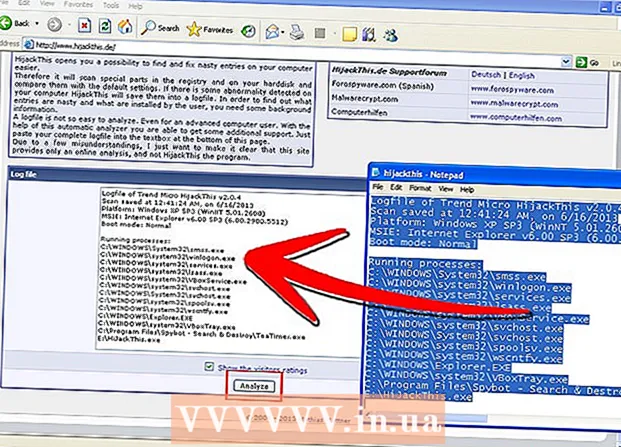Аутор:
Christy White
Датум Стварања:
11 Може 2021
Ажурирати Датум:
1 Јули 2024

Садржај
Овај викиХов вас учи како први пут да подесите Андроид говорну пошту.
На корак
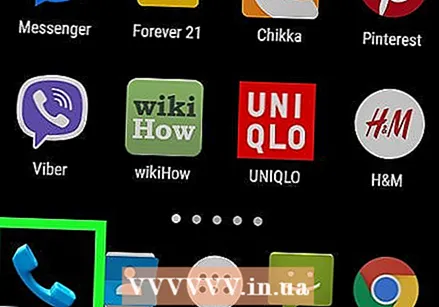 Отворите Андроид апликацију Андроид. Обично изгледа као телефонска слушалица на дну почетног екрана.
Отворите Андроид апликацију Андроид. Обично изгледа као телефонска слушалица на дну почетног екрана.  Задржати 1 - притиснут тастер. Ако први пут постављате говорну пошту, вероватно ћете видети поруку која каже: „На картици није сачуван број говорне поште.“
Задржати 1 - притиснут тастер. Ако први пут постављате говорну пошту, вероватно ћете видети поруку која каже: „На картици није сачуван број говорне поште.“ - Ако притиснете ово дугме и одмах будете прослеђени вашој служби говорне поште, послушајте упутства како да довршите поступак подешавања.
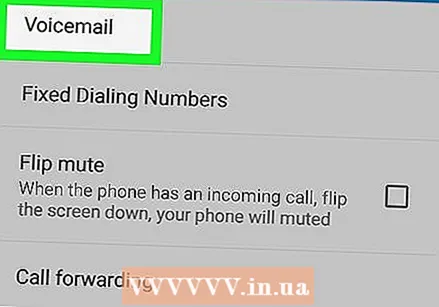 Додирните на Додати број.
Додирните на Додати број.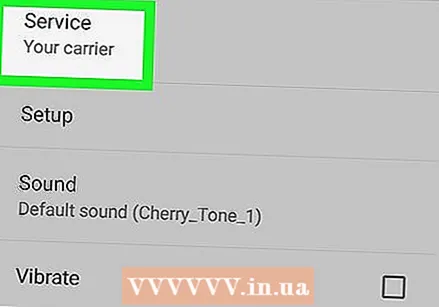 Додирните на Услуга. Ово је прва опција на листи.
Додирните на Услуга. Ово је прва опција на листи. 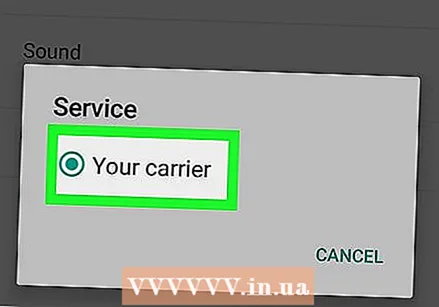 Додирните на Мој провајдер.
Додирните на Мој провајдер.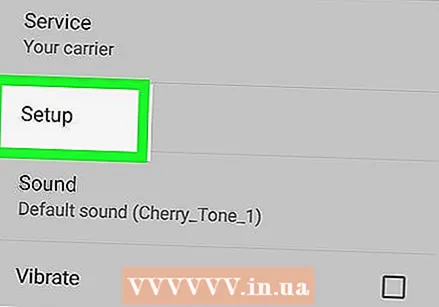 Додирните на Подесити. Сада би требало да видите подручје са ознаком „Број говорне поште“ са вредношћу „Није постављено“.
Додирните на Подесити. Сада би требало да видите подручје са ознаком „Број говорне поште“ са вредношћу „Није постављено“. 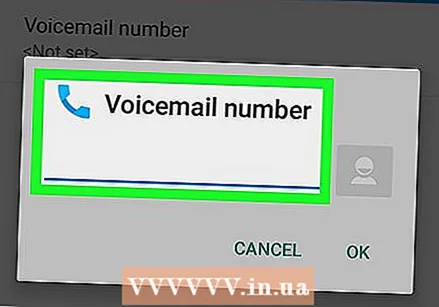 Додирните на Број говорне поште.
Додирните на Број говорне поште.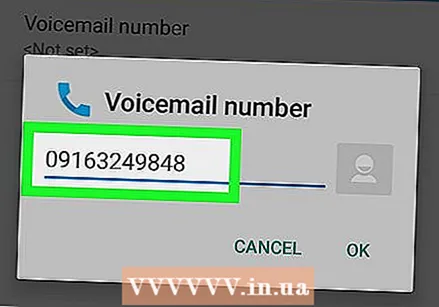 Унесите број свог мобилног телефона и додирните У реду. Сада сте спремни за подешавање говорне поште.
Унесите број свог мобилног телефона и додирните У реду. Сада сте спремни за подешавање говорне поште. 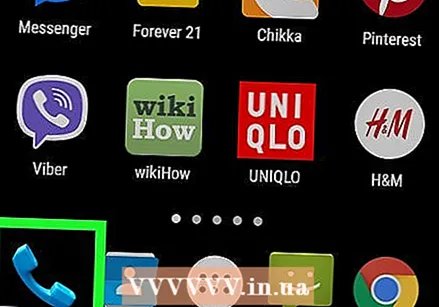 Вратите се у апликацију за телефон. Додирните дугме за повратак док не видите тастатуру. Ако ово не успе, додирните икону Телефон на почетном екрану.
Вратите се у апликацију за телефон. Додирните дугме за повратак док не видите тастатуру. Ако ово не успе, додирните икону Телефон на почетном екрану.  Задржати 1 - притиснут тастер на тастатури. Ово ће позвати вашу говорну пошту.
Задржати 1 - притиснут тастер на тастатури. Ово ће позвати вашу говорну пошту. 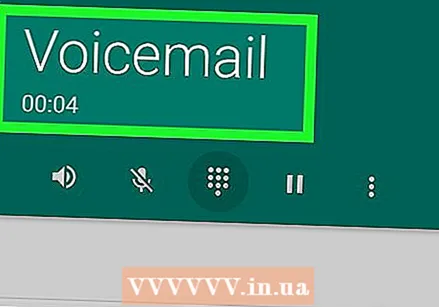 Слушајте и следите упутства да бисте довршили поступак. Остали кораци се разликују у зависности од оператера, али обично ће се од вас тражити да подесите одлазну поруку, направите лозинку и изаберете нека подешавања репродукције.
Слушајте и следите упутства да бисте довршили поступак. Остали кораци се разликују у зависности од оператера, али обично ће се од вас тражити да подесите одлазну поруку, направите лозинку и изаберете нека подешавања репродукције. - Ако у будућности желите да проверите своју говорну пошту, задржите 1 или додирните обавештење говорне поште на екрану.